Как убрать рекламу в uTorrent
 uTorrent заслуженно является одним из самых популярных торрент-клиентов благодаря своей простоте, удобству использования, да и просто привычности. Однако у многих возникает вопрос о том, как отключить рекламу в uTorrent, которая, пусть и не слишком назойливая, но может мешать.
uTorrent заслуженно является одним из самых популярных торрент-клиентов благодаря своей простоте, удобству использования, да и просто привычности. Однако у многих возникает вопрос о том, как отключить рекламу в uTorrent, которая, пусть и не слишком назойливая, но может мешать.
В этой инструкции по шагам покажу, как полностью убрать рекламу в uTorrent, включая баннер слева, полоску вверху и рекламные уведомления с помощью имеющихся настроек (кстати, если вы уже видели такие способы, я почти уверен, что у меня вы найдете более полную информацию). Также в конце статьи вы найдете видео руководство, в котором показано, как все это проделать. Также может быть полезным: Как убрать рекламу в Вайбере на компьютере.
Отключение рекламы в uTorrent
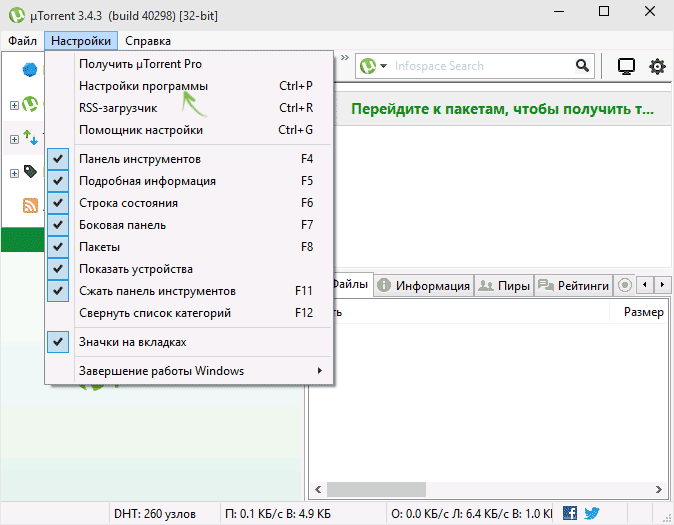
Итак, для отключения рекламы, запустите uTorrent и откройте главное окно программы, а затем перейдите в меню Настройки — Настройки программы (Ctrl+P).
В открывшемся окне выберите пункт «Дополнительно». Вы должны увидеть список используемых переменных настроек uTorrent и их значений. Если выбрать любое из значений «true» или «false» (в данном случае, условно, можно перевести как «включено» и «выключено»), то внизу вы можете переключить это значение. Так же переключение можно осуществить просто двойным кликом по переменной.
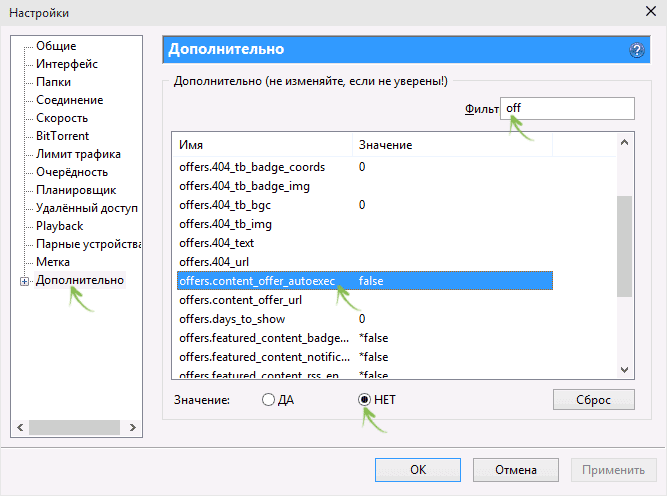
Для быстрого поиска переменных, вы можете ввести часть их имени в поле «Фильтр». Итак, первым шагом будет переключить все указанные ниже переменные в значение False.
- offers.left_rail_offer_enabled
- offers.sponsored_torrent_offer_enabled
- offers.content_offer_autoexec
- offers.featured_content_badge_enabled
- offers.featured_content_notifications_enabled
- offers.featured_content_rss_enabled
- bt.enable_pulse
- distributed_share.enable
- gui.show_plus_upsell
- gui.show_notorrents_node
После этого нажмите «Ок», но не торопитесь, для того, чтобы до конца убрать всю рекламу нужно проделать еще один шаг.
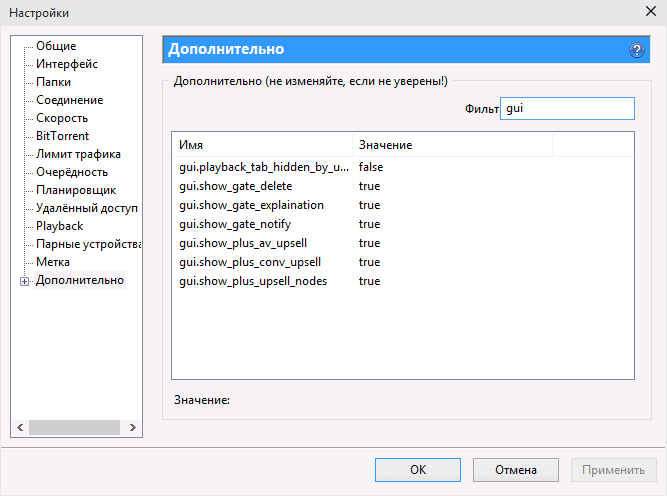
В главном окне uTorrent удерживайте клавиши Shift+F2, и снова, удерживая их, зайдите в Настройки программы — Дополнительно. В этот раз вы там увидите другие, скрытые по умолчанию настройки. Из этих настроек нужно отключить следующие:
- gui.show_gate_notify
- gui.show_plus_av_upsell
- gui.show_plus_conv_upsell
- gui.show_plus_upsell_nodes
После этого, нажмите Ок, выйдите из uTorrent (не просто закройте окно, а именно выйдите — меню Файл — Выход). И запустите программу снова, в этот раз вы увидите uTorrent без рекламы, как и требовалось.

Надеюсь, процедура, описанная выше, оказалось не слишком сложной. Если же все-таки все это не для вас, то есть и более простые решения, в частности, блокировка рекламы с помощью стороннего софта, такого как Pimp My uTorrent (показано ниже) или AdGuard (блокирует также рекламу на сайтах и в других программах).
Также может заинтересовать: Как убрать рекламу в Skype последних версий
Убираем рекламу с помощью Pimp my uTorrent
Pimp my uTorrent (Прокачай мой uTorrent) — небольшой скрипт, который автоматически выполняет все те действия, которые были описаны ранее и автоматически убирает рекламу в интерфейсе программы.
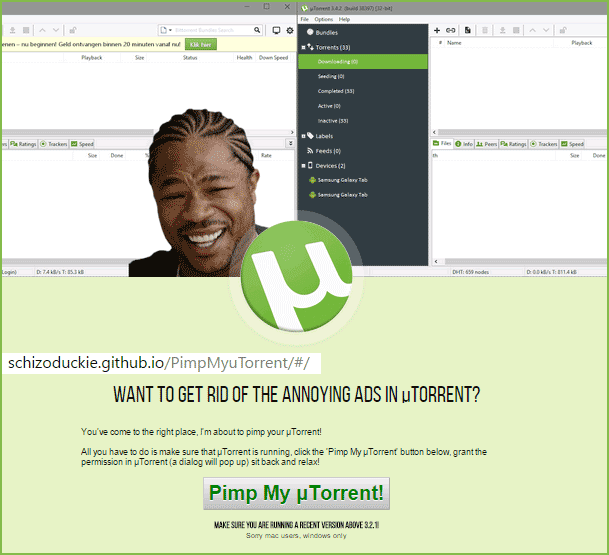
Для того, чтобы его использовать, зайдите на официальную страницу schizoduckie.github.io/PimpMyuTorrent/ и нажмите кнопку по центру.
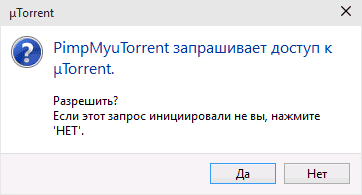
Автоматически откроется uTorrent с запросом, разрешить ли доступ скрипта к программе. Нажимаем «Да». После этого не переживаем, что некоторые надписи в главном окне стали не видны, полностью выходим из программы и запускаем ее снова.

В результате вы получите «прокачанный» uTorrent без рекламных объявлений и с несколько изменившимся оформлением (см. скриншот).
Видео инструкция
И в завершение — видео руководство, в котором наглядно показано оба способа убрать всю рекламу из uTorrent, если из текстовых объяснений что-то осталось не понятным.
Если у вас все-таки остались вопросы, с удовольствием отвечу на них в комментариях.
Алекс
И теперь у меня на все окно торрента реклама ТРОНТВ))
Ответить
Dmitry
Ну от описанных действий такого не должно было произойти никак…
Ответить
DIMAN
Видимо ребята из Торрента пофиксили эту лазейку, т.к. раз 10 пришлось снести и установить торрент чтобы понять, что именно после этих действий торрент напрочь зависает, вываливается табличка, что он чего то там не может установить из дампа и вообще работать не будет.
Ответить
Артем
дня три назад, после переустановки винды, скачал последнюю версию с оф.сайта, проделал манипуляции из первого способа этой статьи, и все круто, ни дать, ни взять. Спасибо любимому сайту за очередную полезную статью!)
Ответить
bxx
Аналогичная ситуация, скачал uTorent с официального сайта, установил, настроил по первому способу, всё отлично работает!!!
Ответить
Ivan
На версии 3.5.5 (build 45395) после отключения всего описанного в статьи в левом меню снизу остался баннер, который нельзя сделать меньше перетаскиванием границы левого меню, так как она не уменьшается больше, чем до размера баннера :С
Ответить
m4x
Версия 3,55 билд 45628
выключи gui.show.plus.upsell (если это баннер обновления до про версии)
Ответить
Александр
Спасибо большое за статью. С 1го раза удалось всё отключить ) А то совсем обнаглели, втулили рекламу со звуком, бесит дико. Пришлось искать варианты отключения, либо смены торрент клиента.
Ответить
Den
Да,первый вариант помог,спасибо.
Правда из десяти настроек,изменяемых на первом этапе у меня три уже были в статусе False,ну я их и не трогал)
Ответить
Анастасия
Спасибо :) По первому варианту реклама отключилась и как огромный бонуc NOD перестал ругаться на предполагаемые вирусы в программе
Ответить
Andrey
Спасибо с версией 3.5.5 все четко убрало, кое что уже было отключено но внимательнее смотрите что отключаете чтобы не включить то что было уже отключено.
Ответить
Оля
Спасибо большое! Реклама исчезла)) версия 3.5.5 (45291)
Ответить
Евгений
спасибо!
Ответить
fesaw
Скачал последнюю версию с сайта, проделал все как сказанно в статье, все ок, рекламы нет. с оф сайта utorrent, версия 45505
Ответить
Ральф
BitTorrent 7.10.5 (build 45496), всё получилось с первого раза, спасибо!
Ответить
Serg
Спасибо огромное! Все сработало! Рекламы нет! Супер!
Ответить
Аноним
Все работает 18.04.20
Ответить
Владимир
Здравствуйте!
Я строго следовал Вашим инструкциям, неоднократно перепроверял, потому как быть нужно внимательным, дабы не пропустить или не то нажать. Результат отличный. И проделал я это на uTorrent 3.5.5 — (45628), да и по ходу, какие цифры в скобках, не сильно критично, а вот кнопка по центру экрана, «прокачай мой торрент», когда я отправился по любезно предоставленной Вами ссылке, при нажатии ничего не происходит, она нажимается но… А под кнопкой подпись «Sorry mac users, windows only». У меня (окна — 10), операционная система, если это имеет значение.
Но мне этот Pimp…, не нужен, так как, я повторяюсь, всё сделал сам по Вашей инструкции!
Спасибо Вам, большой РЕСПЕКТ Вам!
Ответить
Дарья
Добрый день, подскажите, пожалуйста, чем можно заменить комбинацию клавиш shift+f2? У меня на ноуте на F2 стоит режим самолета, поэтому при нажатии ничего не происходит, следовательно, не могу открыть скрытые по умолчанию настойки( Заранее спасибо!
Ответить
Dmitry
Здравствуйте.
Вместо Shift+F2 в таком случае нажмите Shift+Fn+F2 и должно сработать.
Ответить
Bob
Спасибо
Ответить
fredik71
Здравствуйте!
Я тоже строго следовал Вашим инструкциям! Все обошлось без Pump. Может, очень важно подчеркнуть том момент с Shift+f2. Со второго раза получилось — возможно более детально описать, но тем не менее — ПОЛУЧИЛОСЬ! Браво!
Спасибо Вам и большой РЕСПЕКТ Вам!
Ответить
Applone
Спасибо)
Ответить
Tetiana
Спасибо, все оч. внятно объяснили, получилось.
Ответить
Неизвестный
Ребята я просто писал 2 кода на фильтр вот эти:
offers.left_rail_offer_enabled
offers.sponsored_torrent_offer_enabled
offers.content_offer_autoexec
offers.featured_content_badge_enabled
и случайно нажал на Enter и рекламы нету попробуйте так!
Ответить
Vlad
все отлично, спасибо)
теперь как часики работает)
Ответить
Наталья
Спасибо, все получилось, реклама исчезла.
Ответить
Андрей
Спасибо! Помогло.
Скрипт почему-то не сработал, сделал руками.
3.5.5
Ответить
Владимир
Мне помогло. Огромное спасибо за статью. Торрент-клиент теперь чистый.
Ответить
Dark_
А как убрать «TronTV» и «Speed — Download Torrents Faster!» ?
Ответить
MaRsun
Я просто убрал боковую панель, ибо она вообще никак мной не используется.
Делается это так:
Настройки — Боковая панель (или просто нажать на F7)
Всё)
Да, поначалу будет ее как бы не хватать, но быстро привыкнешь и без нее.
Ответить
Sema
Спасибо — на 4 компах, всё отключилось — как задумано…
uTorrent 3.4.5 — 3.5.5, Win10.
Оставалось для корректной собственной настройки, откопать и запустить древний (около 15 лет назад) файл «личных цветовых настроек» типа — .btskin
Несмотря на древность — способ до сих пор рабочий.
Т.е. нужно создать под себя, и запустить такой файл, что бы поменять цветовые настройки и ярлыки uTorrent. Для меня стандартные настройки — не приемлемы (неудобочитаемы), а иконки — нелепы. Т.е. без этого — настройка не полная.
Не плохо бы здесь, в шапке, дать краткую справку или ссылку по возможности такой настройки, раз уж работает, а для многих — «стандарт — отстой»…
Ссылки оставшиеся у меня по этому поводу — устарели. Остались лишь некоторые сохраненные инструкции, по созданию/корректировке такого файла.
Ответить
превет превет
да, как убрать «TronTV» и «Speed — Download Torrents Faster!» на совсем ??
с Shift+F2 убираются, но после перезапуска приложения снова появляются.
Ответить
MaRsun
Можно просто убрать боковую панель нажатием F7 =)
Ответить
Elena
Господи, какое счастье. Спасибо
Ответить
Виктория
На ноутбуке все отключилось, но на компе не работает почему-то на клавиатуре сочетание Sift+F2, что делать?
Ответить
Александр
Спасибо! Совет отлично работает!
Win 10 Домашняя 2004, uTorrent 3.5.5 45852
Ответить
Виталий
Спасибо!
Ответить